Jika Anda adalah pengguna dengan monitor besar, Anda siap menerima hadiah.
- Selama bertahun-tahun, pengguna telah memperhatikan bahwa fitur gerakan mouse di Microsoft Edge telah hilang.
- Itu ada di Project Spartan Edge sebelum dihapus setelah bertransisi ke Chromium.
- Namun, dengan pembaruan 112 ini datang ke Edge (Canary & Dev), Anda dapat mengaktifkan fitur ini tanpa ekstensi pihak ketiga.

XINSTALL DENGAN MENGKLIK FILE DOWNLOAD
Perangkat lunak ini akan memperbaiki kesalahan komputer yang umum, melindungi Anda dari kehilangan file, malware, kegagalan perangkat keras, dan mengoptimalkan PC Anda untuk performa maksimal. Perbaiki masalah PC dan hapus virus sekarang dalam 3 langkah mudah:
- Unduh Alat Perbaikan PC Restoro yang dilengkapi dengan Teknologi yang Dipatenkan (paten tersedia Di Sini).
- Klik Mulai Pindai untuk menemukan masalah Windows yang dapat menyebabkan masalah PC.
- Klik Perbaiki Semua untuk memperbaiki masalah yang memengaruhi keamanan dan kinerja komputer Anda.
- Restoro telah diunduh oleh 0 pembaca bulan ini.
Kabar baik bagi pengguna Microsoft. Yang ditunggu-tunggu Gerakan Tikus fitur di Edge akan tersedia untuk semua pengguna mulai dari pekan tanggal 14 Maret 2023 (saluran beta) dan pekan tanggal 6 April (saluran stabil yang diperluas).
Fitur Mouse Gestures memungkinkan pengguna untuk bekerja lebih baik di browser, menggulir dengan bebas, dan melakukan banyak tugas. Tentunya, sebuah kabar baik terutama bagi pengguna monitor besar.
“Fitur ini menyediakan cara mudah bagi pengguna untuk menyelesaikan tugas seperti menggulir ke depan atau ke belakang, membuka tab baru, menyegarkan halaman, dll. Mereka dapat menyelesaikan tugas dengan menekan dan menahan tombol kanan tetikus untuk menggambar pola tertentu di laman web, alih-alih mengeklik tombol atau menggunakan pintasan papan ketik.”
Fitur ini sebelumnya hadir pada versi Spartan Edge sebelum beralih ke basis Chromium yang disempurnakan Microsoft mulai tahun 2019.
Pengguna pasti merasakan ketidakhadirannya, dan mereka telah memintanya selama bertahun-tahun. Sejak menghilang, banyak yang menggunakan ekstensi dan add-on pihak ketiga untuk menyelesaikan masalah atau bahkan ke produk pesaing dengan fitur gerakan mouse bawaan seperti Opera.
Namun, pada saat itu, fungsinya berfungsi Dasar Dan Canggih kategori. Setiap perintah melakukan tugas yang berbeda seperti menggulir, menutup tab, kembali ke beranda, membuka kembali tab yang tertutup, dll.
Bagaimana cara mengaktifkan gerakan mouse di Edge?
1. Asli
1. Buka browser Microsoft Edge Anda.
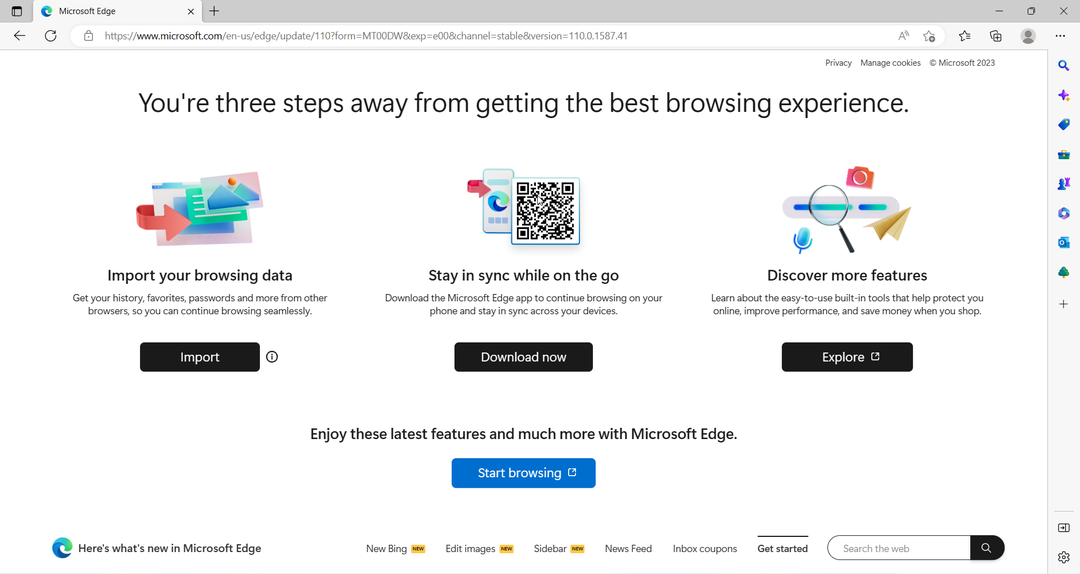
2. Pergi ke sudut kanan atas layar Anda dan klik elipsis vertikal ➜ Gerakan Tikus untuk mengaktifkan fitur tersebut.
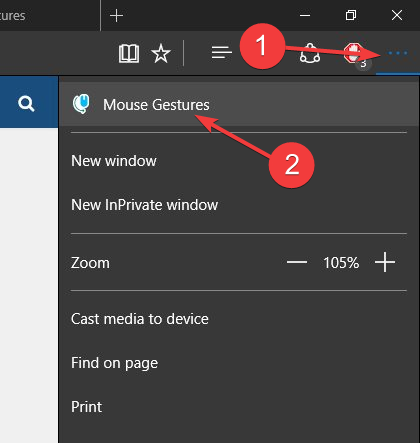
3. Dari sini, Anda dapat melihat gestur yang dapat disesuaikan dan cara kerjanya masing-masing, yang juga dapat Anda nonaktifkan dengan mudah.
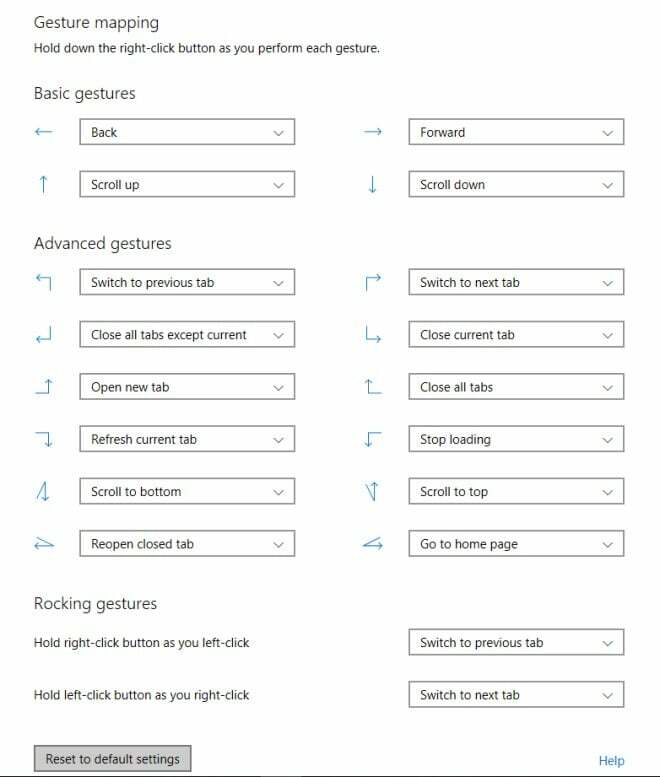
Sementara itu, jika Anda ingin mencobanya sendiri, buka halaman Microsoft menjadi orang dalam Edge dan alami semua fitur yang direncanakan sebelum diluncurkan.
2. Dengan add-on pihak ke-3
1. Dengan Anda Tepian buka browser, klik elipsis vertikal ➜ Ekstensi ➜ Buka situs web Pengaya Microsoft Edge.
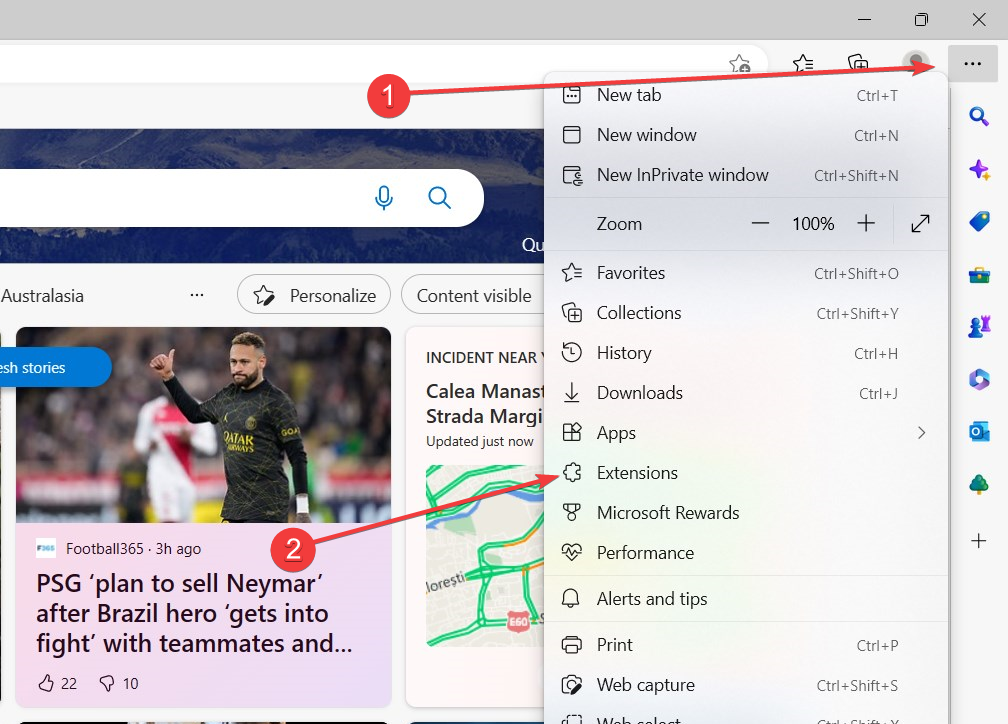
2. Menggunakan kotak pencarian di sebelah kiri Anda, ketik gerakan tikus. Klik Mendapatkan pada add-on yang diinginkan.
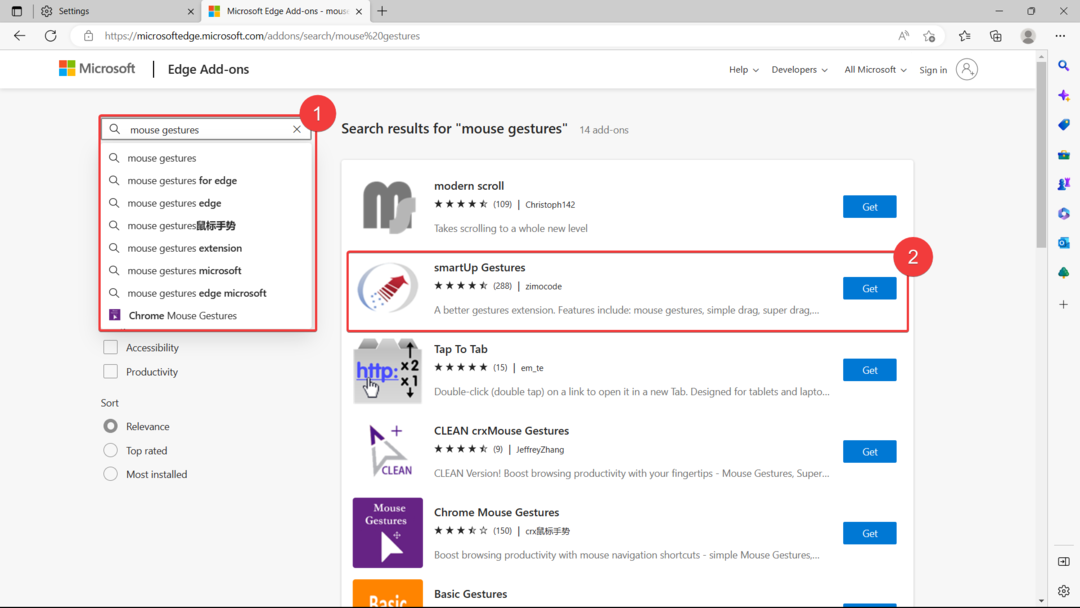
Ada banyak opsi untuk dipilih, tetapi kami akan melakukannya Gerakan smartUp dari zimocode, yang telah mengumpulkan peringkat 4,5 bintang & lebih dari 100.000 pengguna.
3. Klik Tambahkan ekstensi.

4. Ini akan secara otomatis mengarahkan Anda ke halaman pengaturannya & mengaktifkannya. Dari sana, Anda dapat melihat semua fitur yang ditawarkannya.
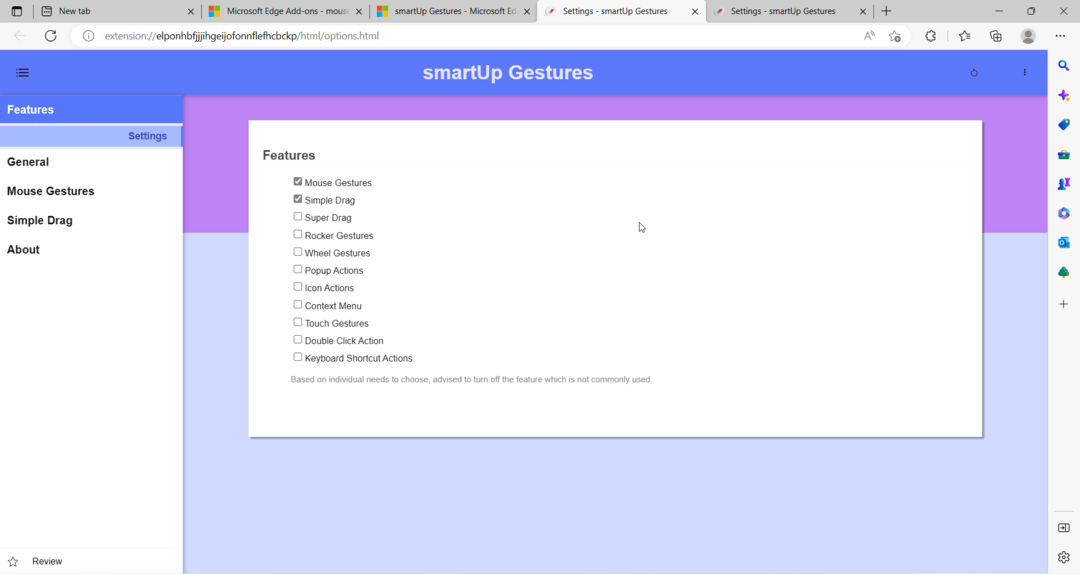
Apakah Anda senang dengan fitur ini? Beri tahu kami di komentar!
Masih mengalami masalah? Perbaiki dengan alat ini:
SPONSOR
Jika saran di atas belum menyelesaikan masalah Anda, PC Anda mungkin mengalami masalah Windows yang lebih dalam. Kami merekomendasikan mengunduh alat Perbaikan PC ini (diberi peringkat Hebat di TrustPilot.com) untuk mengatasinya dengan mudah. Setelah instalasi, cukup klik Mulai Pindai tombol dan kemudian tekan pada Perbaiki Semua.